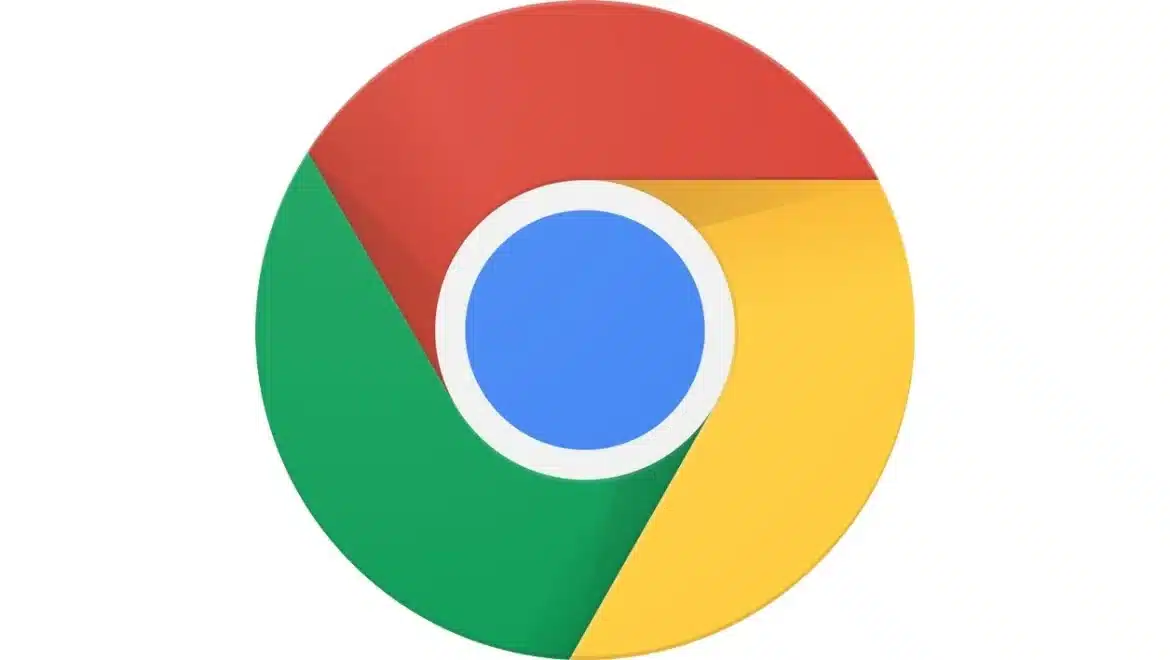Google Chrome est un navigateur web populaire offrant aux internautes une multitude de fonctionnalités pour une expérience de navigation optimale. Cependant, avoir accès à ces fonctionnalités nécessite de savoir où se trouve le menu de Google Chrome. Dans cet article, il vous sera montré où trouver le menu de Google Chrome pour votre navigateur.
Plan de l'article
Le menu de Google Chrome se trouve dans le coin supérieur droit du navigateur de votre PC. Il est représenté par trois points verticaux alignés. Lorsque vous cliquerez sur ce bouton, vous verrez apparaître un menu déroulant contenant plusieurs options.
A lire également : Comment éviter d'être banni(e) de Snapchat ?
Comment accéder aux paramètres de Google Chrome ?
Pour accéder aux paramètres de Google Chrome, il vous faudra avant tout ouvrir le menu de Chrome. Cela en cliquant sur les trois points verticaux qui permettent d’accéder au menu. Une fois que vous avez ouvert le menu, vous aurez à cliquer sur l’option « Paramètres ». Cette option se trouve en bas du menu déroulant de Chrome.
Une fois que vous aurez cliqué sur l’option « Paramètres », une page contenant plusieurs options de personnalisation apparaîtra. Vous avez la possibilité de personnaliser la page d’accueil, modifier les paramètres de confidentialité, etc.
A découvrir également : Comment programmer une télécommande somfy pour contrôler votre maison intelligemment
Comment accéder aux favoris dans Google Chrome ?
Pour accéder à vos favoris dans Google Chrome, vous avez plusieurs possibilités pour y arriver. Vous pouvez soit cliquer sur le bouton étoile situé à côté de la barre d’adresse. Ou vous utilisez le raccourci clavier « Ctrl + Maj + O » lorsque vous êtes sur un système Windows). En revanche, si vous utilisez un Mac, c’est « Cmd + Maj + O » qui fait office de raccourci.
Une fois que vous avez accédé à vos favoris, vous pouvez les organiser en dossiers, les supprimer.
Comment gérer les extensions dans Google Chrome ?
Les extensions sont des outils très utiles pour personnaliser votre expérience de navigation dans Google Chrome. Pour gérer vos extensions, il faudra accéder au menu de Chrome et cliquer sur l’option « Extensions ». Vous y verrez une liste de toutes les extensions installées sur votre navigateur.
Depuis la page des extensions, vous pouvez activer ou désactiver une extension. S’il y a une extension que vous n’utilisez pas, vous pouvez la supprimer. Vous pouvez également accéder aux paramètres de chaque extension individuelle.
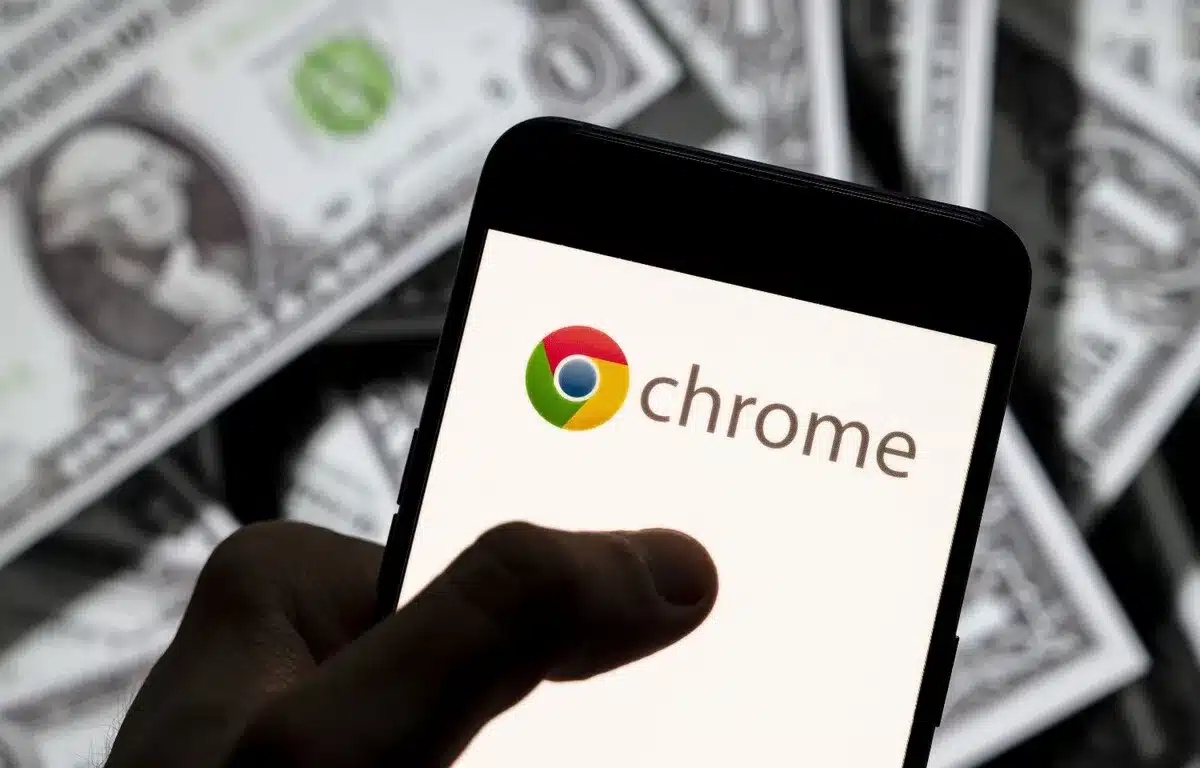
Comment gérer les téléchargements dans Google Chrome ?
Pour accéder à vos téléchargements dans Google Chrome, il existe un bouton qui permet d’y avoir accès. Il s’agit du bouton représentant une flèche pointant vers le bas dans la barre d’outils de Chrome, cliquez dessus. Vous pouvez également utiliser le raccourci clavier « Ctrl + J » (sur Windows), sur mac c’est « Cmd + J ».
Depuis la page des téléchargements, vous pouvez gérer tous les fichiers que vous avez eue à télécharger.
Les cookies sont des fichiers de données stockés sur votre ordinateur par tous les sites web que vous avez visités. Pour gérer les cookies dans Google Chrome, vous accédez au menu de Chrome, ensuite, cliquez sur l’option »Paramètres ». Après cela, vous cliquez sur « Confidentialité et sécurité ».
Dans la section « Confidentialité et sécurité », vous allez maintenant cliquer sur « Cookies et autres données de site ». Ainsi, vous aurez accès à toutes les options de gestion des cookies de votre navigateur.